Com mais de 200 milhões de sites ativos na Internet, você precisa encontrar uma maneira de se destacar e se destacar da multidão. Felizmente, nem todos os sites são criados da mesma maneira e estruturados, e os desenvolvedores trabalham muito para garantir que haja muitas opções disponíveis. Se o seu site já estiver na plataforma WordPress, então Modelos personalizados Facilita a personalização da maneira que você deseja, o que diferencia seu site de outras opções.
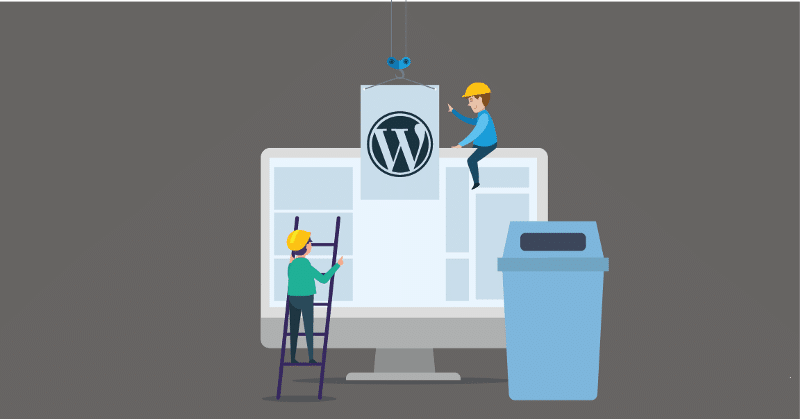
O que é um tema WordPress?
Ao usar o WordPress para configurar seu blog ou site, você precisará começar escolhendo um tema ou modelo para divulgar seu negócio. O modelo cuida da programação do código HTML, para que você possa se concentrar na produção de conteúdo que funcione para o seu público. O modelo inclui todos os elementos de design que afetam como o conteúdo e as imagens em seu site aparecem para os visitantes, como layout, estilo, fonte e cores da página.
Como encontrar um novo tema WordPress
Ao pesquisar um novo modelo para o seu site, você precisará garantir que ele atenda às suas necessidades e forneça uma boa experiência de navegação para o seu visitante. Os melhores temas do WordPress têm um design responsivo, por isso ficam ótimos em computadores e dispositivos móveis. Ele também fornece suporte aos clientes se houver problemas e é compatível com os complementos populares de que a maioria dos usuários precisa.
Ao verificar novos modelos, sempre verifique se eles foram atualizados recentemente, onde um desenvolvedor pode desistir de um modelo se não conseguir gerar receita.
Leia as informações do desenvolvedor para ver se os recursos atenderão às suas necessidades e reserve um tempo para ler os comentários. Ele contará muito sobre como as pessoas usam os modelos e os problemas comuns que podem surgir.
Você pode encontrar milhares de temas WordPress gratuitos para escolher, direto do painel do WP. Certifique-se de estar conectado ao seu site. No menu, vá para Aparência -> Modelos -> Adicionar novo.
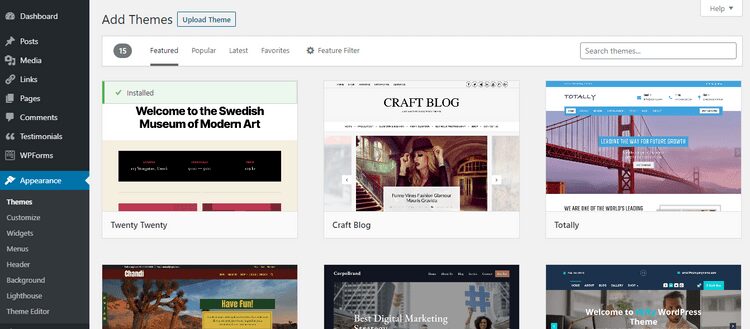
A partir daqui, você pode visualizar os modelos mais populares ou os modelos adicionados mais recentemente. Você pode aplicar filtros ou inserir um termo na caixa de pesquisa, como Escritor, Portfólio ou Comércio eletrônico, para encontrar os modelos mais relevantes para o seu blog ou negócio.
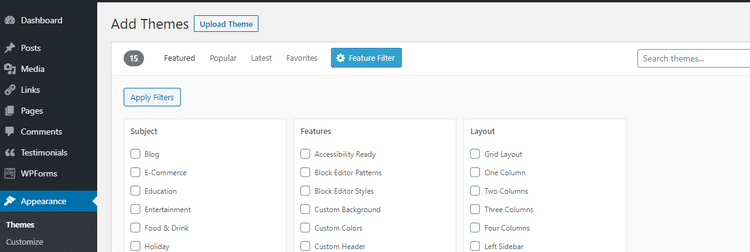
Se você encontrar um modelo que chame sua atenção, passe o mouse sobre ele e clique em Visualizar para obter mais informações.
Outra maneira de encontrar um novo modelo é navegar na Internet pelos sites de que você realmente gosta no seu nicho. Se algo chamar sua atenção, tente digitar o URL do site em uma ferramenta como Que tema WP é esse? Para ver qual modelo é usado no site.
Como instalar um novo tema WordPress
Antes de fazer alterações no seu modelo ou fazer qualquer outra atualização, é sempre uma boa ideia Mantenha uma cópia de backup do seu site Primeiro.
Instale o tema do diretório de temas do WordPress
Depois de restringir sua pesquisa, a instalação de um tema WordPress se torna fácil. Se você ainda está na página Adicionar modelos No painel do WordPress, passe o mouse sobre o modelo escolhido e clique Instalações. Se você o visualizou anteriormente, o botão Instalar estará no canto superior esquerdo da tela.
Instale um tema fora do diretório de temas do WordPress
Se você estiver realmente confortável com o WordPress, pode decidir encontrar novos temas pesquisando online, como “Os melhores modelos WP do [ano atual]” ou comprando um tema premium. Nesse caso, você pode baixar o modelo personalizado de fora do diretório oficial do WordPress. Aqui está o que você precisa fazer:
- Encontre o novo modelo que você baixou na pasta Downloads ou em outro lugar no seu computador.
- Abra seu painel do WordPress e clique em Aparência -> Adicionar novo -> Modelo de upload.
- Selecione Escolher arquivo e localize a pasta que contém seu novo modelo.
- Clique Abrir -> Instalar agora. Todo o modelo será carregado aqui. Você nem mesmo precisa descompactá-lo primeiro, mas levará alguns minutos.
- Depois de instalado, você terá a opção de visualizar ao vivo e ver como ficará seu site. Se desejar, toque Ativação e implantação , E aplique este modelo ao seu site.
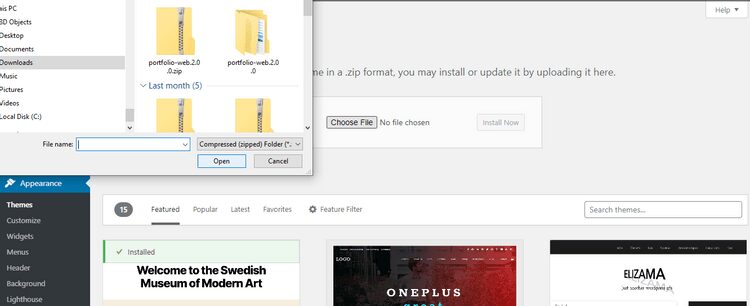
Depois de instalar o modelo, seu conteúdo deve aparecer com a nova aparência do tema. Na maioria dos casos, você pode fazer login e personalizar conforme necessário. Por exemplo, você pode alterar as imagens de fundo, atualizar seu logotipo ou especificar cores diferentes para seu site.
No painel de controle, clique em Aparência -> Personalizar.

A quantidade de personalização disponível varia de acordo com o tema escolhido. Se você tiver um modelo gratuito, pode precisar atualizá-lo para obter as opções de que precisa.
Modelos pagos do WordPress
Existem muitos temas WordPress gratuitos disponíveis, cerca de 8000 no momento em que este artigo foi escrito. Os temas no manual oficial do WordPress são revisados antes de serem aceitos para reduzir problemas de programação e garantir a compatibilidade com os plug-ins mais populares.
Se você está apenas começando, os modelos gratuitos são ótimos para testar designs e ver quais opções estão disponíveis. Também é ótimo para o orçamento. Conforme sua empresa cresce, você pode querer atualizar seu modelo gratuito ou investir em um modelo pago, já que os modelos premium podem oferecer:
- Programação mais confiável que pode melhorar a velocidade, segurança e SEO do seu site.
- Opções avançadas de personalização para deixar seu site exatamente do jeito que você deseja.
- Suporte se você tiver quaisquer problemas, especialmente se você não tiver as informações técnicas. E não pode perder tempo procurando respostas nos fóruns.
- Atualizações regulares para garantir compatibilidade constante com plug-ins.
Como atualizar um tema WordPress
É importante manter o modelo atualizado para que tudo funcione corretamente. Se estiver usando plug-ins para segurança, SEO, formulários de contato ou qualquer outro motivo, você deseja ter certeza de que eles continuarão a interagir com seu modelo de maneira adequada.
A atualização é simples. Basta clicar Aparência -> Modelos. Confira os modelos em sua lista. Se uma atualização estiver disponível, uma barra aparecerá na parte superior do modelo informando que uma atualização está disponível. Basta clicar em 'Atualizar“E você vai ficar bem.
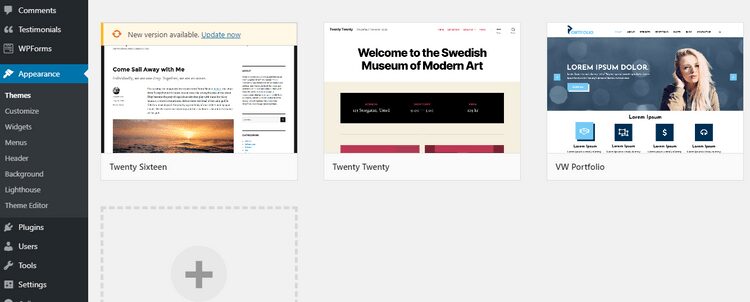
Como remover temas WordPress de seu site
Agora que você experimentou alguns dos modelos e escolheu o que mais gosta e vai continuar com ele, é hora de se livrar das opções que você não usará.
Se você tiver modelos adicionais, seu backup será maior e você continuará a receber notificações de atualização, e os hackers podem usar esses modelos para armazenar código malicioso em seu site.
O processo de desmoldagem é fácil e leva apenas alguns minutos. No painel do WordPress, vá para Aparência -> Modelos -> Detalhes do modelo. Então clique excluir No canto inferior direito da tela.

Conclusão
Se o WordPress oferecer suporte ao seu site, você terá muitas opções no que diz respeito à aparência. Os temas do WordPress tornam mais fácil se destacar na multidão. Você pode ver Como personalizar um tema WordPress para atender às suas preferências.







